Os arquivos PDF são comumente usados ao compartilhar documentos com colegas ou amigos. As empresas costumam usar arquivos PDF para compartilhar dados textuais, como relatórios, acordos, pesquisas, etc. Considerando as informações confidenciais e privadas que outras pessoas podem encontrar no documento PDF, antes de compartilhar um arquivo PDF, pode ser necessário verificar se há conteúdo confidencial no documento ou para rastrear suas informações privadas. Portanto, desta vez, você deve editar o PDF para ocultar as informações.
A redação é uma forma de edição. Com a ferramenta "Redact PDF", permite ocultar informações confidenciais e manter o formato do documento. Ele pode ser usado para cobrir informações privadas, como números de seguridade social, informações sobre competições e até mesmo algumas imagens privadas. Quando você edita o arquivo, os elementos de formatação permanecem os mesmos e as informações de classificação aparecem como uma caixa preta. Agora, vamos começar a aprender como editar o PDF gratuitamente.
Conteúdo
Seção 1 - Como redigir PDF online gratuitamente 1. Soda PDF 2. Smallpdf 3. Blackout PDF Online
Seção 2 - Como redigir PDF off-line gratuitamente 1. PDF Expert (Mac) 2. Adobe Acrobat Pro DC 3. Wondershare PDFelement
Seção 3 - Converter PDF em Word para editar o conteúdo livremente
Seção 1 - Como redigir PDF online gratuitamente
1. Soda PDF
O Soda PDF foi criado para ajudá-lo a executar qualquer tarefa de PDF. Ele cria PDFs de mais de 300 formatos de arquivo. Converta para uma variedade de tipos de arquivo, edite o conteúdo de seus documentos, crie formulários personalizados e anote seus arquivos, tudo isso com suporte nesta plataforma online. A seguir, vamos aprender como editar um PDF no Soda PDF passo a passo.
Etapa 1. Acesse o site do Soda PDF . Encontre a ferramenta " PDF Editor " que aparece na lista "Visualizar e Editar" clicando no ícone suspenso do botão "SODA PDF ONLINE".

Etapa 2. Selecione um arquivo PDF que deseja editar, enviando-o do seu computador ou por meio de um serviço de armazenamento em nuvem, como o Google Drive ou Dropbox.
Etapa 3. Em seguida, você pode ver uma janela de edição. Clique na opção "Criar" em "SEGURO".
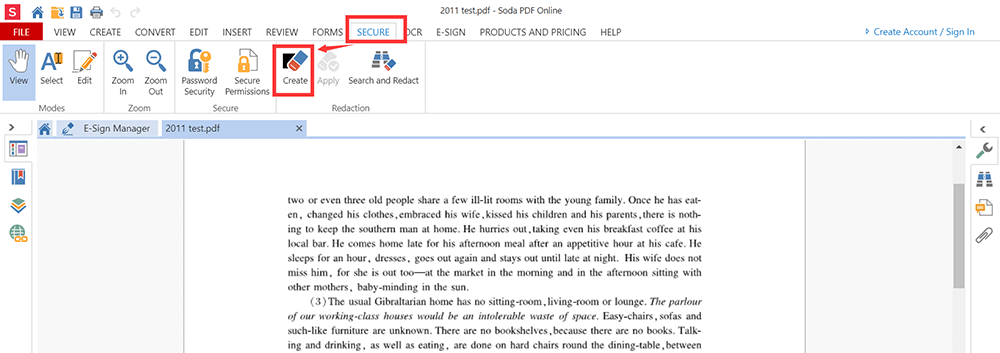
Etapa 4. Mantenha pressionado o botão esquerdo do mouse e arraste o cursor para selecionar a área que deseja redigir. A área que será redigida será destacada em vermelho. Esta área está marcada para redação. Depois de aplicado, você não pode redimensioná-lo ou alterá-lo. Se ocorrer um erro, exclua a área marcada e reaplique-a. Se você deseja remover os textos redigidos, clique no botão "Editar" na barra de ferramentas. Clique com o botão direito na área marcada para redação e escolha "Remover".
Etapa 5. Ao terminar a redação, clique no botão "Aplicar". Depois de aplicado, você não pode redimensioná-lo ou alterá-lo.
Etapa 6. Clique no botão "Download" para salvar o arquivo.
2. Smallpdf
Smallpdf é outra plataforma online que pode ajudá-lo a editar o PDF diretamente. A interface simplificada foi projetada para tornar mais fácil para qualquer pessoa editar documentos. Além de adicionar texto, você pode modificar ainda mais seu PDF adicionando várias formas e desenhos.
Etapa 1. Vá para a ferramenta " Editar PDF ". Arraste e solte seu documento PDF na página "Editor de PDF".
Etapa 2. Escolha "Adicionar forma", escolha a caixa quadrada e modifique seu tamanho e cor conforme necessário.
Etapa 3. Arraste a caixa sobre um bloco de texto. Você pode fazer isso muitas vezes.
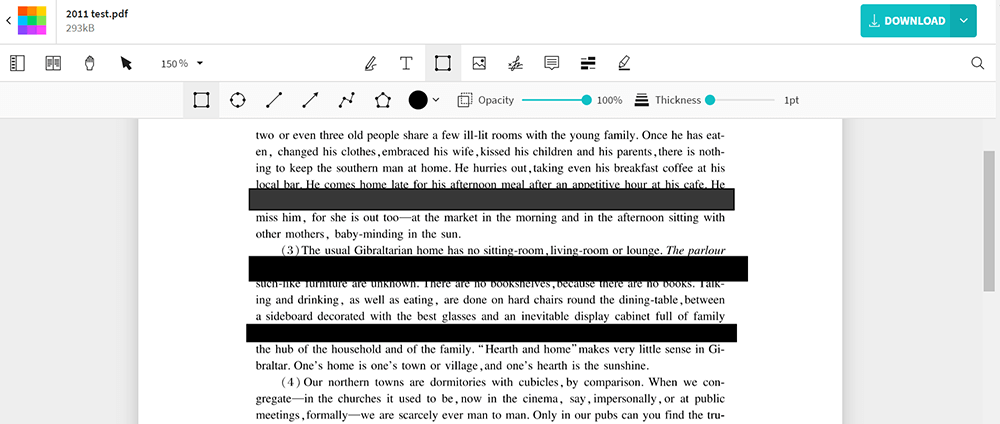
Etapa 4. Clique no botão "Download" que aparece no canto superior direito para fazer o upload do arquivo.
3. Blackout PDF Online
O segundo método, gostaria de apresentar às pessoas que não querem baixar um aplicativo, mas editar PDF online gratuitamente. Uma ferramenta online, Blackout PDF Online , pode lidar com o seu problema de como editar PDF gratuitamente sem software. É fácil de usar e grátis! Deixe-me mostrar o tutorial para você!
Etapa 1. Em primeiro lugar, você deve ir para Blackout PDF Online e escolher a forma de fazer o upload do arquivo PDF que deseja redigir. Por exemplo, carregue-o de seu desktop.
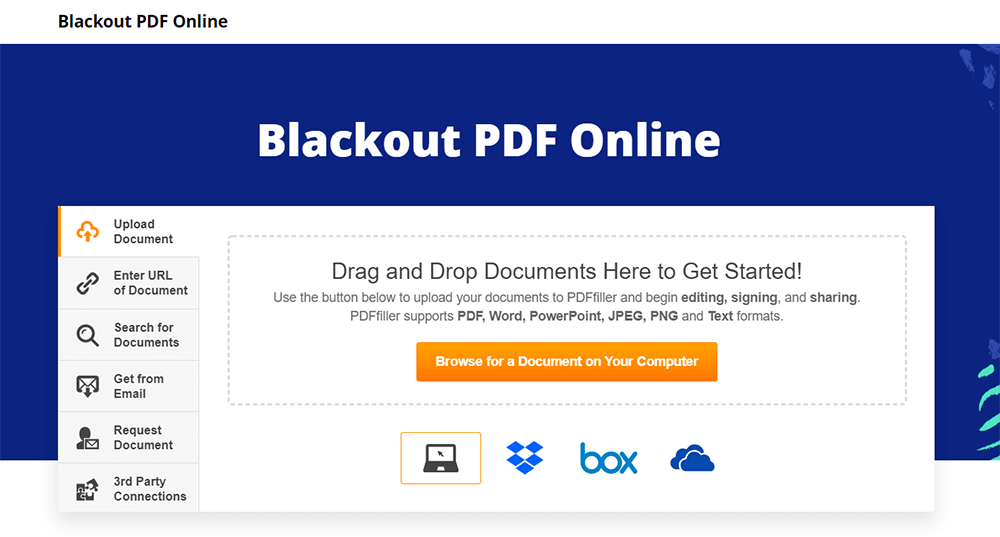
Etapa 2. Depois que o arquivo PDF for carregado, você entrará na interface de edição, onde poderá começar a redigir o PDF. Basta escolher a ferramenta "Blackout" na barra de ferramentas superior, então você pode destacar o conteúdo que deseja editar diretamente.
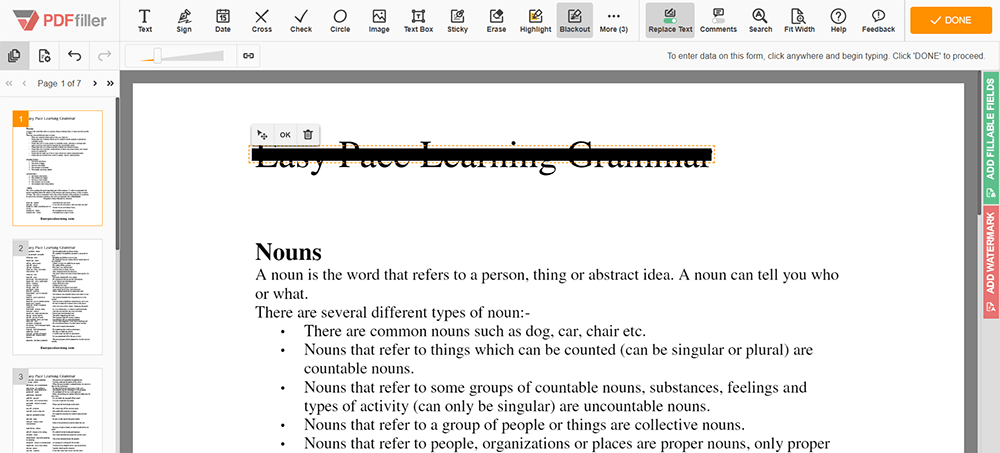
Etapa 3. Quando a redação for concluída, pressione o botão "Concluído" no canto superior direito da página e o Blackout PDF Online perguntará como deseja lidar com o arquivo PDF redigido. Você pode escolher salvá-lo como um arquivo PDF em sua área de trabalho. Isso se baseia em sua própria necessidade.
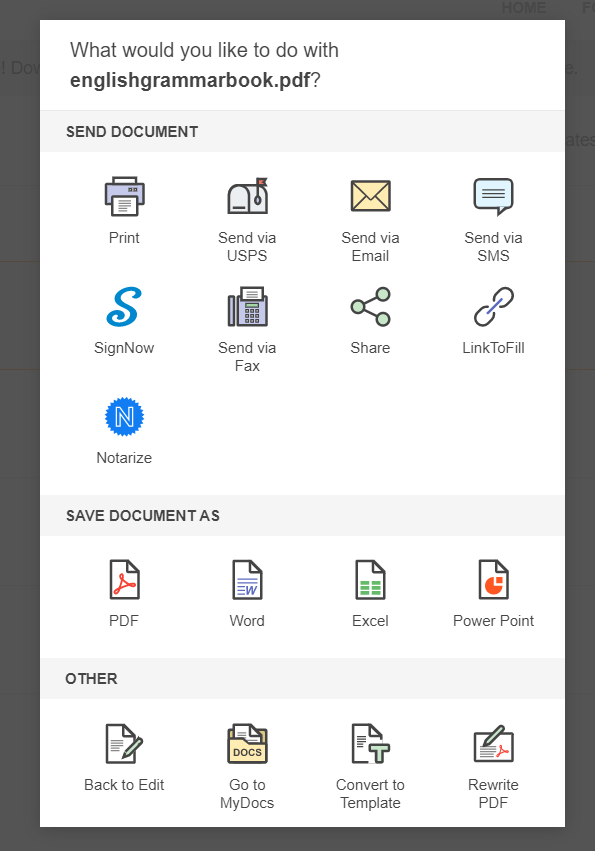
Seção 2 - Como redigir PDF off-line gratuitamente
1. PDF Expert (Mac)
PDF Expert é uma das melhores ferramentas "Redact PDF" para usuários de Mac. Com essa ferramenta, você também pode pesquisar as palavras específicas que deseja redigir em PDF em todo o documento. Você não precisa perder tempo lendo todo o contrato para ocultar manualmente essas informações em todos os lugares. Em vez disso, o PDF Expert fará isso para você automaticamente.
Etapa 1. Baixe o software primeiro no seu computador. Clique no botão "Editar" na barra de ferramentas superior.
Etapa 2. Em seguida, clique no botão "Redigir" para começar a redigir o PDF.
Etapa 3. Selecione os textos que deseja redigir no PDF. Existem duas opções disponíveis: Blackout e Erase. "Blackout" irá remover o conteúdo sensível selecionado e colocar uma caixa preta em seu lugar. "Apagar" removerá o conteúdo sensível selecionado e deixará um espaço vazio em seu lugar.
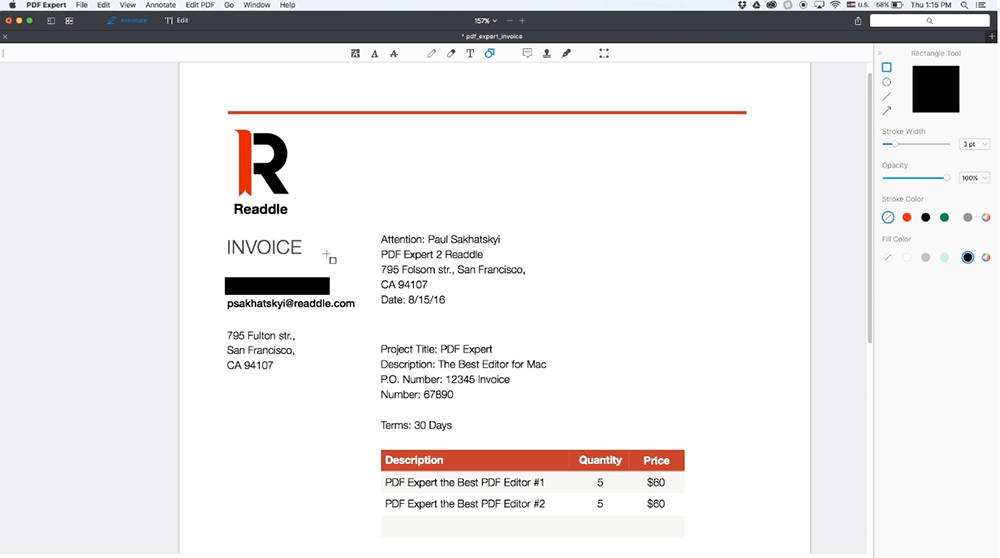
Se você deseja redigir o texto PDF automaticamente pelo PDF Expert, você pode clicar no ícone "Pesquisar" na barra lateral direita e, em seguida, digitar a palavra que deseja ocultar no campo "Localizar e redigir". Selecione um resultado da pesquisa e clique em "Redigir" para redigir o PDF automaticamente.
Etapa 4. Clique em "Arquivo"> "Salvar" para salvar seu PDF.
2. Adobe Acrobat Pro DC
Adobe Acrobat Pro DC é a melhor opção quando se trata de redigir PDF. Com este software, você pode converter PDFs em muitos formatos diferentes. Mais de cinco milhões de organizações em todo o mundo confiam no Adobe Acrobat Pro DC para criar e editar os arquivos PDF mais inteligentes.
Etapa 1. Instale o software em seu computador. Abra o arquivo PDF no Adobe Acrobat Pro DC e escolha "Ferramentas"> "Redigir".
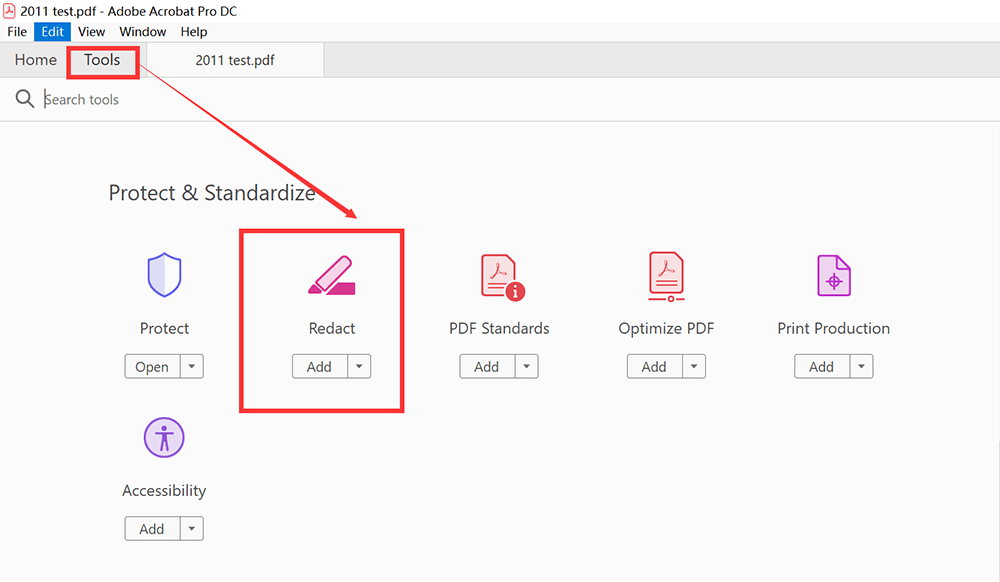
Etapa 2. Escolha "Marcar para redação"> "Texto e imagens" para redigir seu arquivo PDF. Arraste para selecionar uma linha, bloco de texto, objeto ou área. A ferramenta "Redação" também pode oferecer a opção de redigir uma página inteira ou pesquisar as palavras-chave para redigir os textos PDF automaticamente.
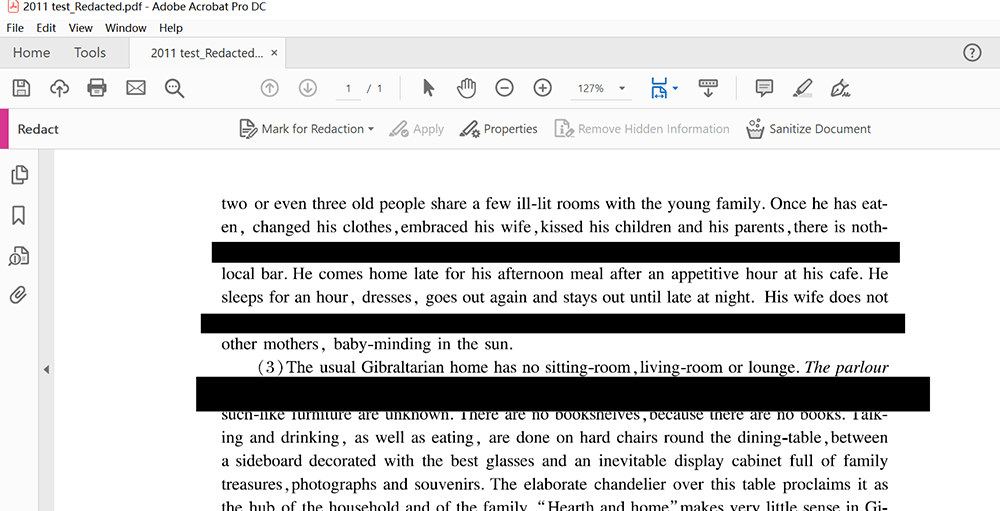
Etapa 3. Clique no botão "Aplicar" para editar seu arquivo. Escolha "Arquivo"> "Salvar" para salvar o arquivo.
3. Wondershare PDFelement
O Wondershare PDFelement pode permitir que você selecione texto ou imagens para redigir, ou então usar a opção de pesquisa para redigir o mesmo texto em páginas diferentes ao mesmo tempo. Você pode até usar este software para editar seu arquivo, como adicionar textos, imagens, marcas d'água e assim por diante.
Etapa 1. Baixe o software e abra o Wondershare PDFelement. Clique no botão "Abrir arquivo" para enviar o arquivo que você deseja editar.
Etapa 2. Vá para "Proteger"> "Marcar para redação". Selecione o texto que deseja redigir. Clique no botão "Pesquisar e redigir", você pode pesquisar as palavras e redigir os textos pelo Wondershare PDFelement automaticamente.
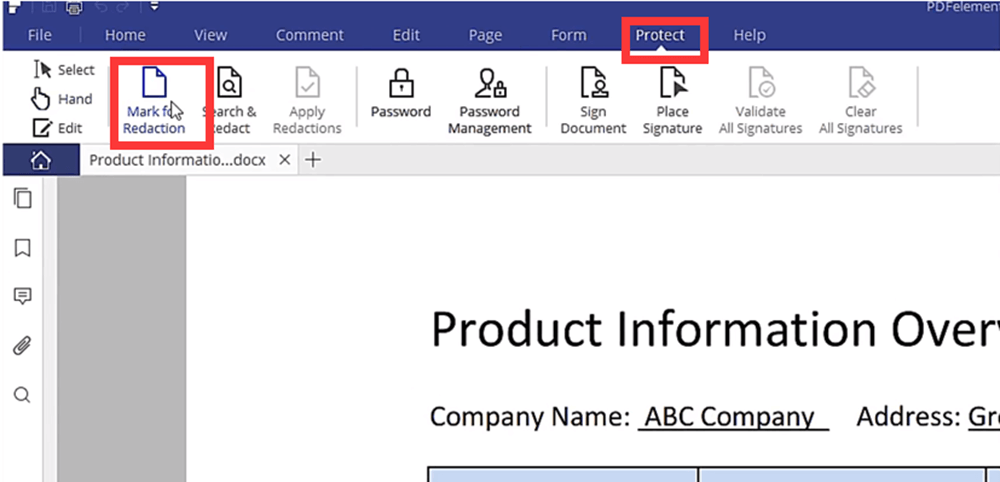
Etapa 3. Finalmente, clique em "Aplicar redações" para salvar suas alterações.
Seção 3 - Converter PDF em Word para editar o conteúdo livremente
A forma final que gostaria de mostrar a você é uma maneira simples para que todos editem um arquivo PDF livremente. Se você deseja redigir um documento PDF com o programa Word instalado em seu computador, essa forma também é uma boa escolha para você.
Surpreendentemente, nosso software mais usado para edição de conteúdo, que é o Word, oferece aos usuários a função gratuita de redigir PDF. Este recurso está disponível no Word 2007, 2010, 2013 e 2016. Então, como editar um PDF no Word? Primeiro, você precisa converter o arquivo PDF em Word usando um conversor de PDF poderoso, mas simples de manusear, o EasePDF .
Etapa 1. Usando um navegador da web e vá para a plataforma EasePDF . Ao rolar para baixo na interface, você pode localizar facilmente PDF para Word . Você deve inseri-lo e se preparar para converter o arquivo PDF para o formato Word.

Etapa 2. Agora pressione o botão "Adicionar arquivo" para adicionar o arquivo PDF que você precisa redigir para EasePDF. Se você salvou os arquivos PDF na nuvem, como no GoogleDrive, Dropbox e OneDrive, pode optar por adicionar o arquivo PDF a partir dessas plataformas.
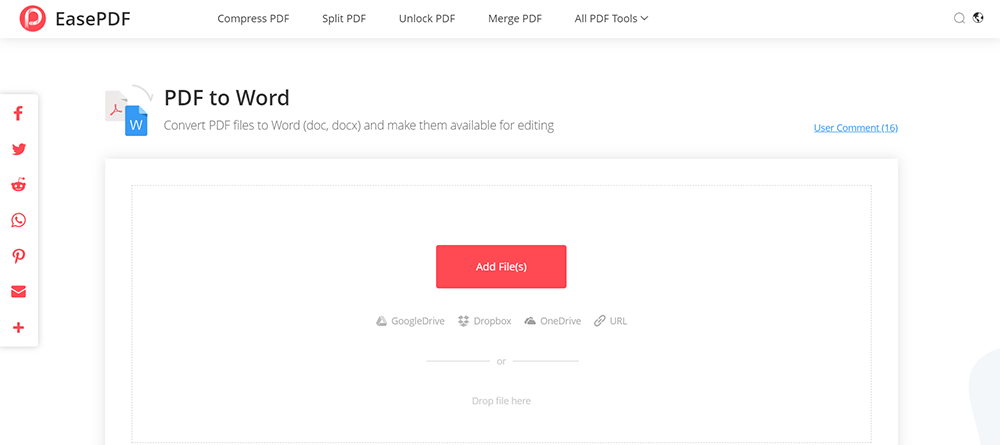
Etapa 3. Depois de selecionar o arquivo e adicioná-lo ao EasePDF, a plataforma converterá imediatamente o arquivo PDF em Word para você. No momento em que for feito, um botão "Download" será fornecido. Basta clicar nele para baixar o arquivo do Word para a sua área de trabalho.
Passo 4. Em seguida, abra o arquivo do Word, e na barra de ferramentas do menu do Word, você deve ir em "Arquivo"> "Informações"> "Verificar Problemas"> "Inspecionar Documento".
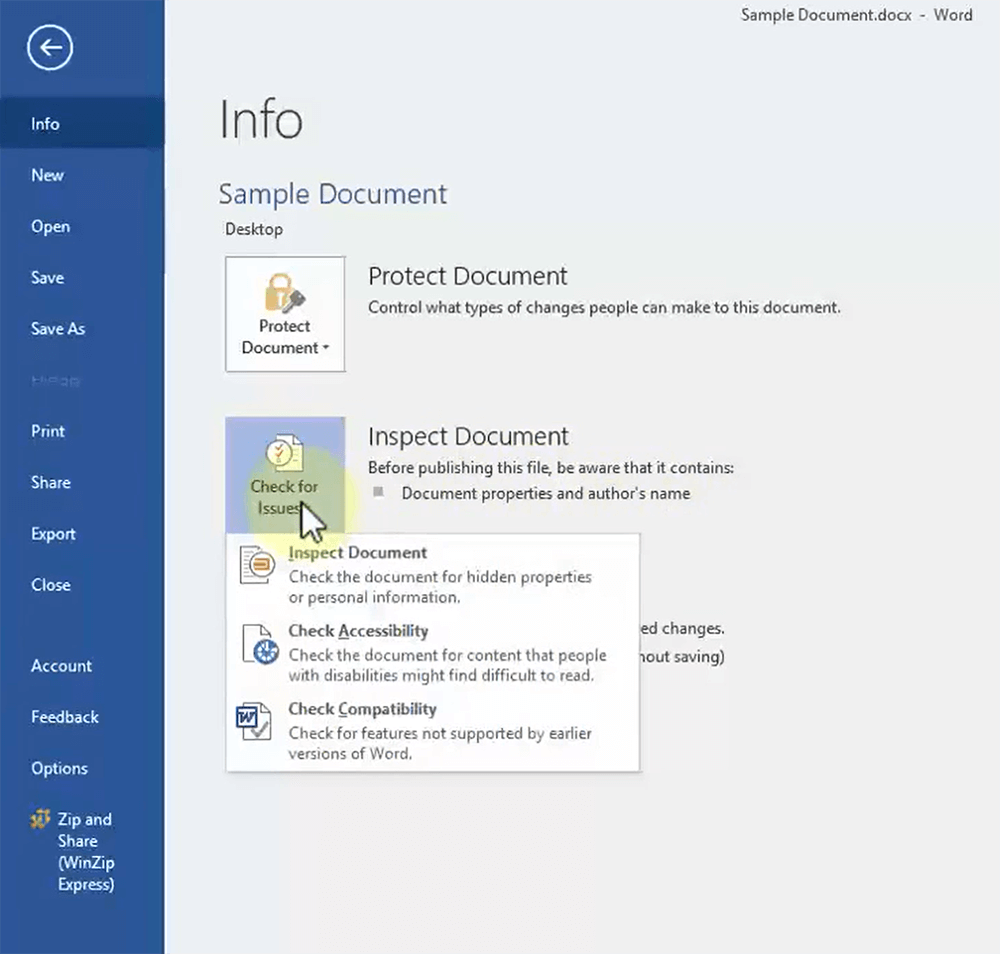
Etapa 5. Este comportamento irá despertar o "Inspetor de Documentos" e você pode escolher as opções que precisa inspecionar neste arquivo Word. Após a seleção, clique no botão "Inspecionar".
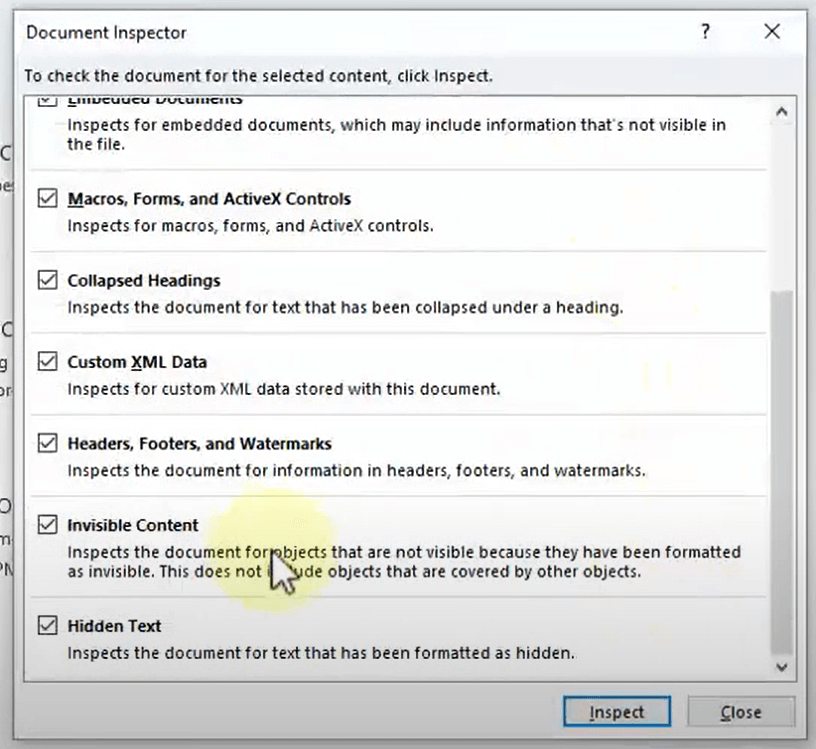
Etapa 6. O Word obedecerá ao seu pedido e digitalizará o documento do Word para verificar os problemas que ele provavelmente tem. Quando a inspeção for feita, clique diretamente na opção "Remover Tudo" e esse conteúdo impróprio será removido do documento. Até esta etapa, você editou com sucesso o conteúdo do arquivo!
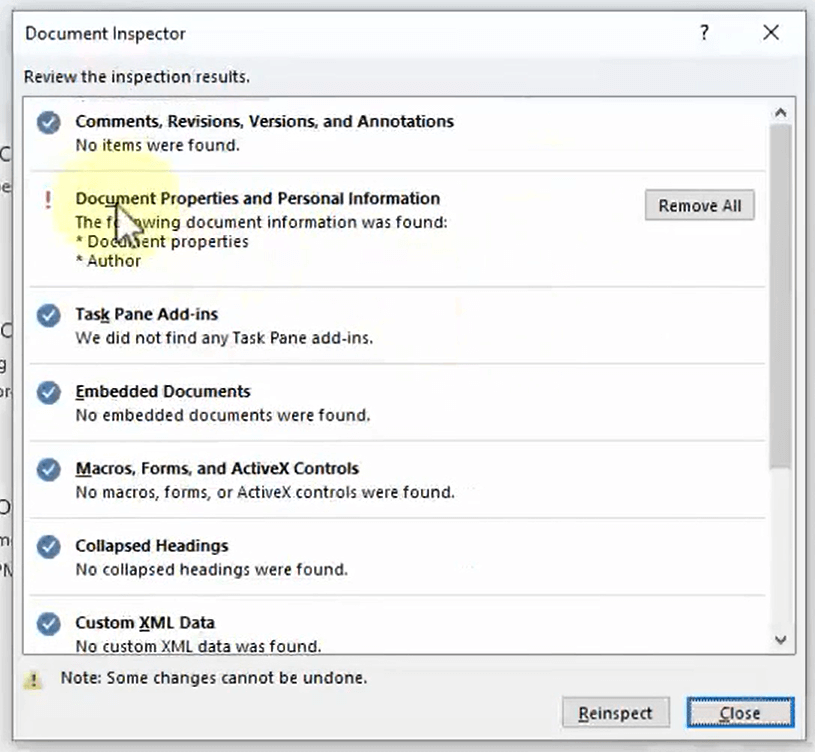
Conclusão
Listamos 5 soluções de como editar PDF online e offline. Cada solução é prática e você pode escolher a que preferir. Se você é um usuário Mac, pode escolher o software como PDF Expert. Se quiser economizar tempo, você pode escolher a ferramenta online "Redact PDF".
Esse artigo foi útil? Obrigado pelo seu feedback!
SIM Ou NÃO
Recomendado para você























